Kuidas kustutada Windows 10-s faile, mis nõuavad kasutuses püsimist ja kinnitamist ka siis, kui need pole avatud: - Windows 10 on üks kauaoodatud Windowsi versioone. Windows pakkus olemasolevatele klientidele, kellel on praegu Windows 8 või Windows 7, võimalus vabalt uuele versioonile üle minna Windows 10-le. Kuigi Microsoft tutvustas uusi täiustusi ja täiendusi nagu Cortana, brauser Edge jne, on operatsioonisüsteemis muid lugematuid vigu. Rikutud failid on üks paljudest peavaludest, millega enamik kasutajaid silmitsi seisavad. Kasutajad seisavad silmitsi probleemidega soovimatute failide kustutamine nende süsteemist. Häda on selles, et mõned failid nõuavad nende kasutamist, kuigi süsteemis pole ühtegi faili ega rakendust avatud. Siit saate teada, kuidas kustutada faile, mis nõuavad nende kasutamist.
Loe ka:Kuidas faile jäädavalt kustutada, et neid ei saaks enam taastada?
Tapmisteenus Task Manageri käest
Task Manager on üks Windowsi kõige kasulikumaid tööriistu. Tegumihaldur võimaldab teil igal ajal vaadata meie süsteemis töötavaid rakendusi ja teenuseid. Lisaks võimaldab see tappa teenuseid, mis võivad takistada mõne faili kustutamist.
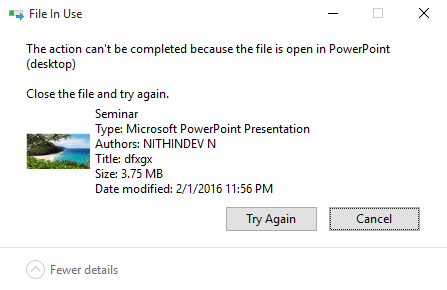
Näiteks olete tunnistanud, et teenus, mis peatab faili kustutamise, on Powerpoint, siis leiate teenuse tegumihaldurist ja paremklõpsake sellel. Nüüd klõpsake nuppu Lõpeta ülesanne laiendatud menüüst. Kuid kui see on süsteemipõhine ülesanne, ei pruugi te seda tappa isegi siis, kui teil on administraatori privileeg.
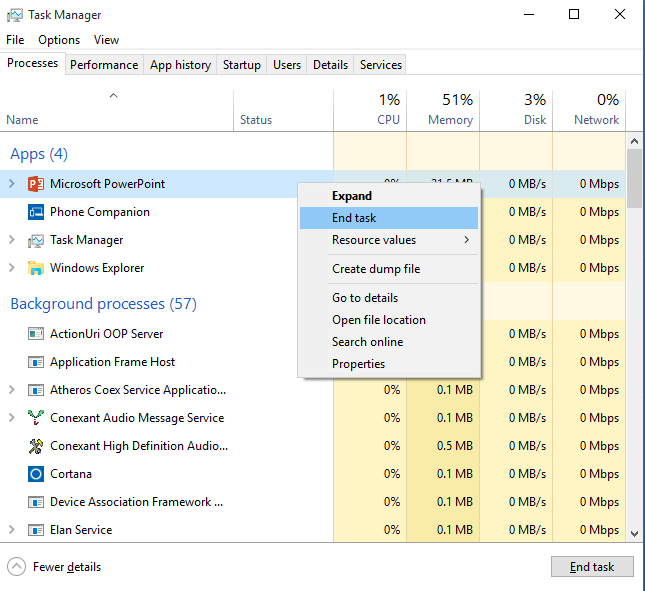
Kolmanda osapoole tööriista kasutamine
On olemas kolmanda osapoole tarkvara nimega IObit Unlocker mis aitab teid sellises olukorras. Kui olete selle ülaltoodud lingilt alla laadinud ja installinud, peate paremklõpsama failil või kaustal, mille soovite kustutada. Valige laiendatud menüüst IObit Unlocker.
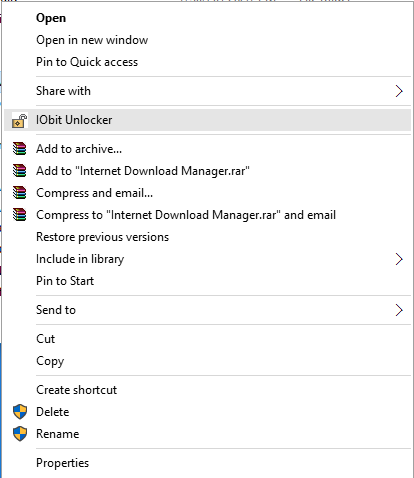
Nüüd avaneb uus aken, mis näitab kustutatava faili / kaustaga seotud protsesse. Kliki Ava, see vabastab faili / kausta kõigist sellega seotud protsessidest. Vastasel juhul võite vajutada rippmenüüst ükskõik millist suvandit Ava valik.
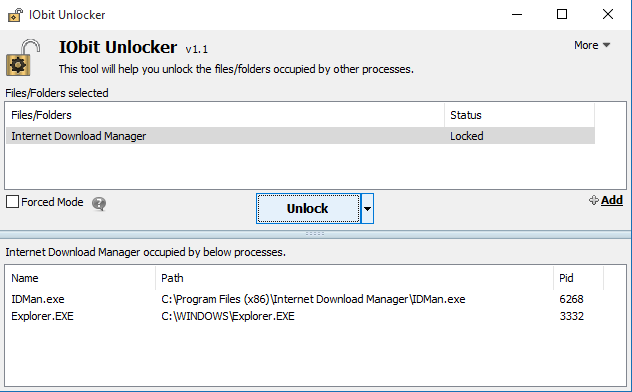
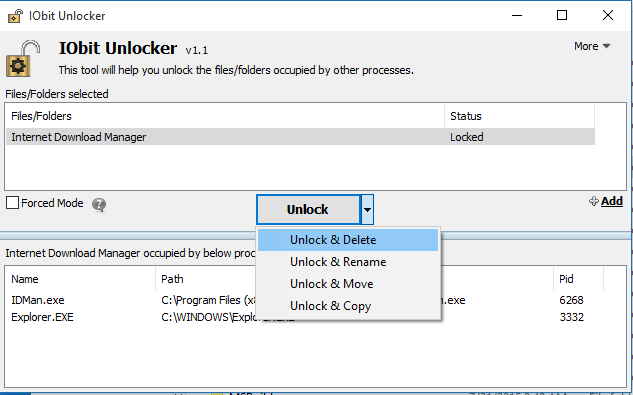
Ohutu alglaadimine, kui muud valikud nurjuvad
Ohutu alglaadimine on ülim võimalus, kui kõik muud valikud ebaõnnestuvad. Turvarežiimis käivitamiseks tippige msconfig otsingukasti. Klõpsake nüüd hüpikaknal Systemi seadistamine.
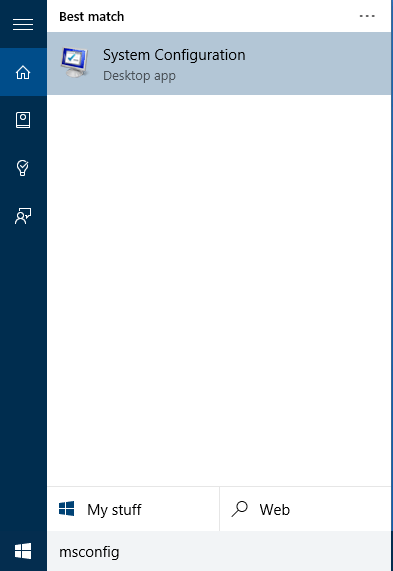
Avaneb uus aken. Klõpsake siin Turvaline saabas ja Anõtke. See palub süsteemil taaskäivitada turvarežiimis, kus saate faili kustutada. Tavarežiimi naasmiseks minge lehele msconfig aken ja eemaldage märkeruut Turvaline saabas alates Buutimisvalikud. See muudab süsteemi tavapäraseks režiimiks.
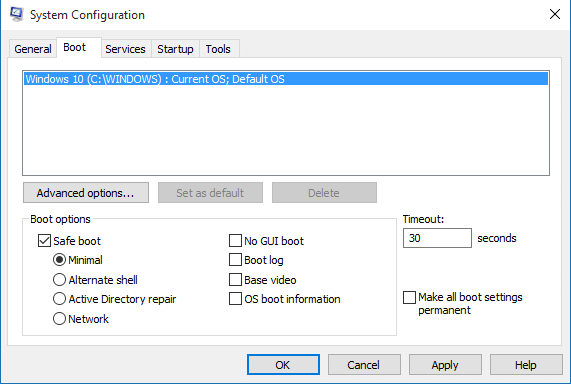
Ülalkirjeldatud on parimad viisid soovimatute failide kustutamiseks, mis nõuavad püsimist.


